- iCloud-Fotos einschalten
- Überprüfen Sie Ihren iCloud-Speicherplatz
- Überprüfen Sie Ihre Internetverbindung
- Flugzeugmodus ausschalten
- Energiesparmodus ausschalten
- Starten Sie Ihr iPhone neu
- Bei iCloud abmelden und wieder anmelden
- Mobilfunkdaten für Fotos einschalten
- Mobilfunkdaten für iCloud Drive einschalten
- Aktualisieren Sie Ihr iPhone
- iPhone kann kein Foto herunterladen: Behoben!
Sie versuchen, ein Foto aus Ihrer iCloud-Fotomediathek zu laden, aber es ist ein Fehler aufgetreten. Auf dem Bildschirm erscheint ein Pop-up-Fenster mit der Meldung "Foto kann nicht geladen werden"! In diesem Artikel werde ich erklären Wie Sie das Problem beheben, wenn Ihr iPhone keine Bilder und Videos aus Ihrer iCloud-Fotomediathek laden kann .
iCloud-Fotos einschalten
iCloud-Fotos muss aktiviert sein, damit Sie Versionen Ihrer Fotos und Videos in voller Auflösung aus iCloud laden können. Öffnen Einstellungen und tippen Fotos Vergewissern Sie sich, dass der Schalter neben iCloud-Fotos läuft!
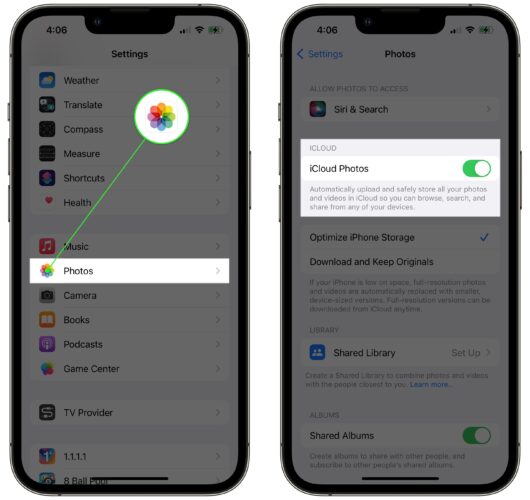
Überprüfen Sie Ihren iCloud-Speicherplatz
Ihr iPhone kann das Foto nicht laden, wenn Sie keinen iCloud-Speicherplatz mehr haben. Öffnen Einstellungen und tippen Sie oben auf dem Bildschirm auf Ihren Namen. Tippen Sie dann auf iCloud Die iCloud-Speicherkapazität Ihres iPhone wird oben auf dem Bildschirm angezeigt.
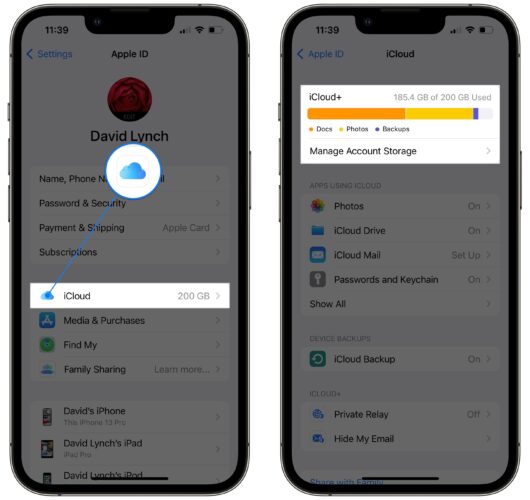
Wenn Ihr iCloud-Speicher voll oder fast voll ist, versuchen Sie, einige Dateien zu löschen. Kontospeicher verwalten und tippen Sie dann auf die Dateien, die Sie aus iCloud entfernen möchten. Tippen Sie schließlich auf Daten löschen oder Dokumente & Daten löschen .
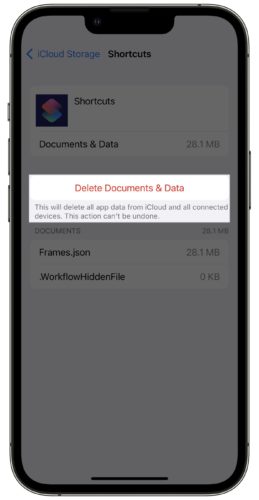
Überprüfen Sie Ihre Internetverbindung
Ihr iPhone benötigt eine Internetverbindung, um Fotos aus iCloud zu laden. Öffnen Sie zunächst Einstellungen und tippen Wi-Fi Vergewissern Sie sich, dass der Schalter neben Wi-Fi eingeschaltet ist und ein Häkchen neben dem Namen Ihres Wi-Fi-Netzwerks erscheint.
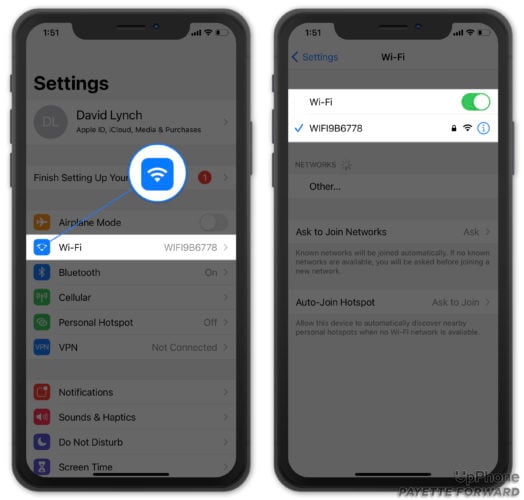
Wenn Wi-Fi bereits aktiviert ist, versuchen Sie, es aus- und wieder einzuschalten. Dies kann manchmal kleinere Verbindungsprobleme beheben. Lesen Sie unseren anderen Artikel, wenn Ihr iPhone keine Wi-Fi-Verbindung herstellen kann!
Wenn Sie lieber Cellular Data verwenden möchten, öffnen Sie Einstellungen und tippen Zellulär Vergewissern Sie sich, dass der Schalter neben Zellulare Daten ist eingeschaltet.
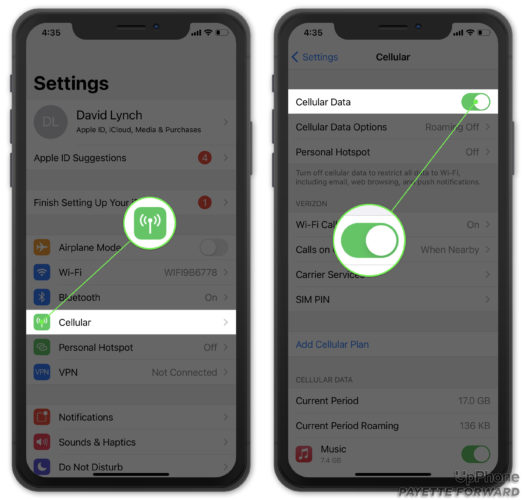
Wenn Cellular Data bereits aktiviert ist, versuchen Sie, die Funktion aus- und wieder einzuschalten. Dadurch erhält Ihr iPhone eine neue Verbindung zum Netz Ihres Mobilfunkanbieters, was manchmal kleinere Verbindungsprobleme beheben kann. Lesen Sie unseren anderen Artikel, wenn Cellular Data auf Ihrem iPhone nicht funktioniert.
Flugzeugmodus ausschalten
Der Flugmodus ist eine Funktion, mit der das iPhone vom Mobilfunknetz getrennt wird. Auch wenn Sie nicht fliegen, kann der Flugmodus manchmal versehentlich aktiviert werden. Wenn der Flugmodus bereits deaktiviert ist, kann das erneute Ein- und Ausschalten die Verbindung des iPhones mit dem Mobilfunknetz des Anbieters zurücksetzen.
Öffnen Sie Einstellungen und sehen Sie sich den Schalter neben Flugzeug-Modus Wenn der Flugmodus aktiviert ist, tippen Sie auf den Schalter, um ihn auszuschalten.
Wenn der Flugmodus ausgeschaltet ist, tippen Sie auf den Schalter, um ihn einzuschalten. Warten Sie ein paar Sekunden und tippen Sie dann erneut auf den Schalter, um den Flugmodus auszuschalten. Es kann eine Minute dauern, bis Ihr iPhone wieder eine Verbindung zum Mobilfunknetz Ihres Anbieters herstellt.
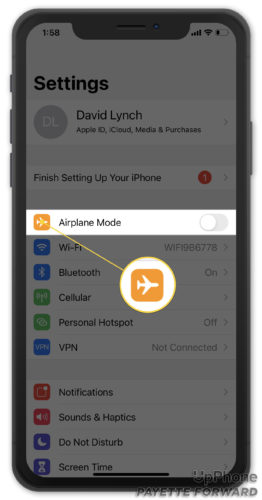
Umschalten des Flugzeugmodus im Kontrollzentrum
Du kannst den Flugmodus auch im Kontrollzentrum ein- und ausschalten. Wenn du ein iPhone mit Home-Button hast, wischst du vom unteren Bildschirmrand nach oben. Bei einem iPhone mit Face ID wischst du von der oberen rechten Ecke des Bildschirms nach unten.
Tippen Sie auf das Flugzeug-Symbol, um den Flugzeugmodus einzuschalten. Sie erkennen, dass der Flugzeugmodus eingeschaltet ist, wenn das Symbol leuchtet. Tippen Sie schnell erneut auf das Symbol, um den Flugzeugmodus auszuschalten.
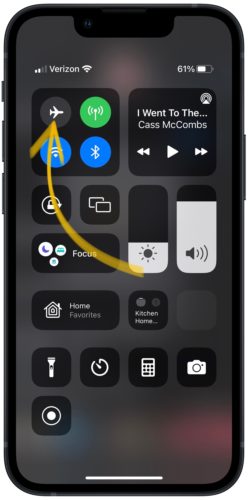
Energiesparmodus ausschalten
Es ist möglich, dass Sie die Fehlermeldung "Foto kann nicht geladen werden" erhalten haben, weil der Energiesparmodus aktiviert ist. Der Energiesparmodus verlängert die Batterielebensdauer Ihres iPhones, indem er einige seiner Funktionen, darunter iCloud Fotos, deaktiviert oder vorübergehend pausiert.
Öffnen Sie Einstellungen und tippen Batterie Vergewissern Sie sich, dass der Schalter neben dem Energiesparmodus ausgeschaltet ist. Sie erkennen, dass der Energiesparmodus ausgeschaltet ist, wenn der Schalter grau ist und nach links zeigt.
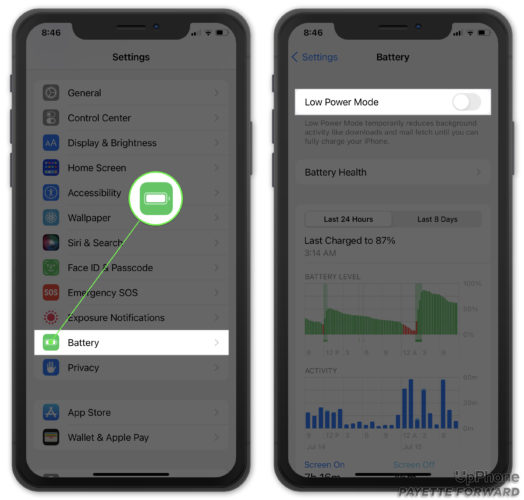
Arbeitet im Energiesparmodus wirklich Schauen Sie sich unser Video an, in dem wir es aufschlüsseln, damit Sie sich selbst ein Bild machen können!
Starten Sie Ihr iPhone neu
Ein Neustart des iPhone kann eine Reihe kleinerer Softwareprobleme beheben. Alle auf dem iPhone ausgeführten Apps und Programme erhalten einen Neustart, wenn das iPhone wieder eingeschaltet wird.
Wenn Sie ein iPhone mit einer Home-Taste haben, halten Sie die Einschalttaste gedrückt, bis zum Ausschalten schieben Wenn Ihr iPhone nicht über eine Home-Taste verfügt, erscheint auf dem Bildschirm "Home", Halten Sie gleichzeitig die Seitentaste und eine der Lautstärketasten gedrückt. Lassen Sie beide Tasten los, wenn zum Ausschalten schieben erscheint auf dem Bildschirm.
Unabhängig davon, welches iPhone Sie haben, schieben Sie das rot-weiße Energiesymbol von links nach rechts, um Ihr iPhone auszuschalten. Warten Sie etwa eine Minute, bis Ihr iPhone vollständig heruntergefahren ist.
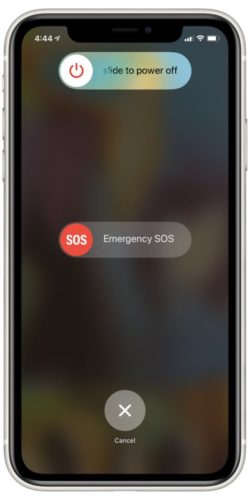
Um Ihr iPhone wieder einzuschalten, halten Sie die Einschalttaste (iPhones mit Home-Taste) oder die Seitentaste (iPhones ohne Home-Taste) gedrückt, bis das Apple-Logo auf dem Bildschirm erscheint.
Bei iCloud abmelden und wieder anmelden
Wenn Sie immer noch die Meldung "Foto kann nicht geladen werden" auf Ihrem iPhone sehen, versuchen Sie, sich bei iCloud ab- und wieder anzumelden. Dies könnte eine kleine iCloud-Störung beheben, die verhindert, dass Ihr iPhone Fotos lädt.
Öffnen Sie Einstellungen und tippen Sie oben auf dem Bildschirm auf Ihren Namen. Scrollen Sie ganz nach unten und tippen Sie auf Abmelden Melden Sie sich nach dem Abmelden wieder an und prüfen Sie, ob das Problem behoben ist.
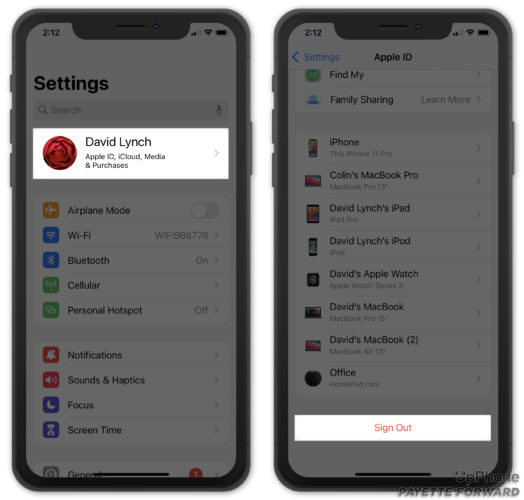
Mobilfunkdaten für Fotos einschalten
Vergewissern Sie sich als Nächstes, dass Mobilfunkdaten für Fotos aktiviert sind. Es ist möglich, dass die Fehlermeldung "Foto kann nicht heruntergeladen werden" angezeigt wird, weil diese Einstellung deaktiviert wurde, da Ihre Fotos möglicherweise nicht synchronisiert werden können.
Öffnen Sie Einstellungen und tippen Zellulär Scrollen Sie nach unten zum Zellulare Daten Überschrift: Suchen Sie nach Fotos in der Liste der Anwendungen und stellen Sie sicher, dass der Schalter daneben eingeschaltet ist.
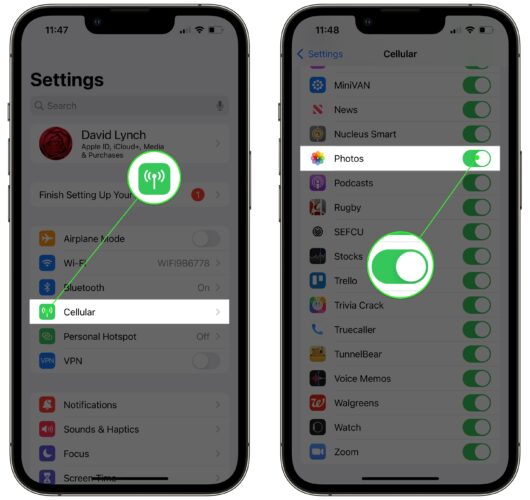
Mobilfunkdaten für iCloud Drive einschalten
Nachdem Sie Cellular Data für Fotos aktiviert haben, vergewissern Sie sich, dass es auch für iCloud Drive aktiviert ist. Suchen Sie nach dem Symbol iCloud-Laufwerk Option unter der Liste der Anwendungen in Einstellungen -> Zellulare Daten Schalten Sie den Schalter neben iCloud-Laufwerk .
Hinweis: Wenn das Problem mit Ihrem iPhone dadurch nicht behoben wird, empfehlen wir Ihnen, diesen Schalter wieder auszuschalten, da Ihr monatlicher Datentarif sehr schnell aufgebraucht sein kann, wenn Sie ihn eingeschaltet lassen!
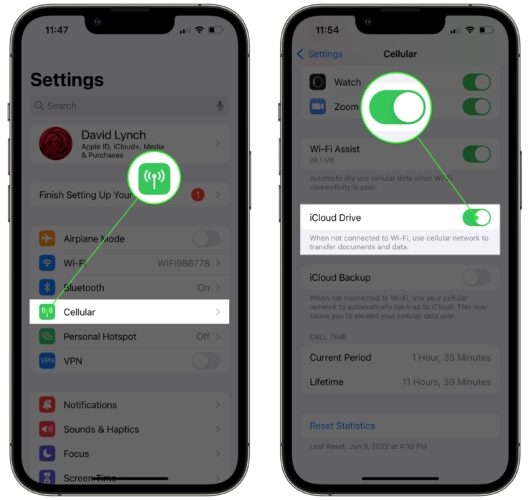
Aktualisieren Sie Ihr iPhone
Wenn Sie Ihr iPhone auf dem neuesten Stand halten, können Sie eine Reihe von Softwareproblemen vermeiden. Es empfiehlt sich, immer die neueste Version von iOS zu laden und zu installieren, sobald eine Aktualisierung verfügbar ist.
Öffnen Sie Einstellungen und tippen Allgemein -> Software-Aktualisierung . tippen Herunterladen und Installieren oder Jetzt installieren wenn ein iOS-Update verfügbar ist.
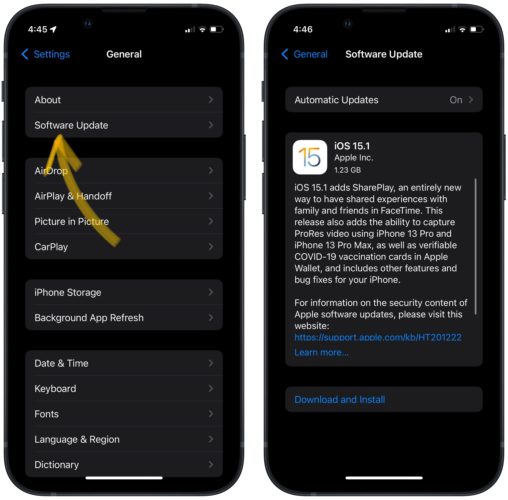
iPhone kann kein Foto herunterladen: Behoben!
Sie haben das Problem behoben und Ihr iPhone lädt wieder Fotos! Wenn Ihr iPhone das nächste Mal sagt Foto kann nicht heruntergeladen werden Hinterlassen Sie unten einen Kommentar, wenn Sie weitere Fragen zu Ihrem iPhone haben.